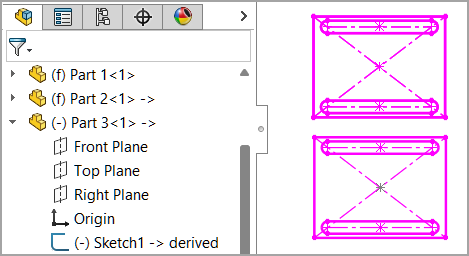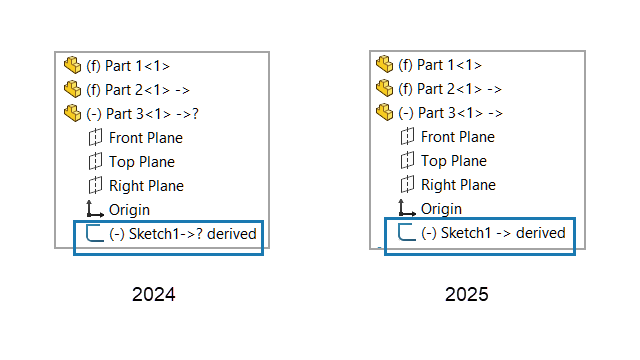
当您使用另存为副本并继续以复制零件时,将会保留复制零件中派生草图的外部参考。
当您使用 Microsoft® 文件资源管理器复制带有派生草图的零件时,也会保留外部参考。
要保留派生草图的外部参考:
- 打开包含两个零件的模型。
在此示例中,零件 1 显示在图形区域中。
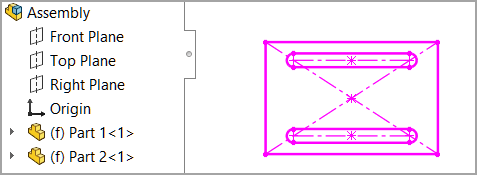
- 创建派生草图。
- 右键单击零件 2,然后单击编辑零件
 。
。
- 按 Ctrl 键,并从零件 1 中选择一个草图,从零件 2 中选择一个平面。
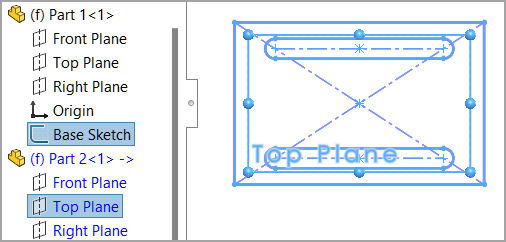
- 单击。
- 单击确认边角,退出上下文编辑模式。
- 单击。
零件 2 具有来自零件 1 的派生草图。
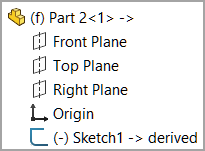
- 创建具有派生草图的零件的副本。
- 右键单击零件 2,然后单击编辑零件
 。
。
- 单击。
- 将新零件另存为零件 3。
- 退出上下文编辑模式。
- 将新零件插入到模型中。
- 单击。
- 在对话框中,选择零件 3 并添加零件。
零件 2 和零件 3 具有派生草图。
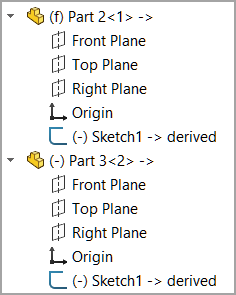
- 更新第一个零件。
- 对于零件 1,右键单击草图,然后单击编辑草图
 。
。
- 修改尺寸。
零件 1 中的尺寸从 200mm 变为 170mm。
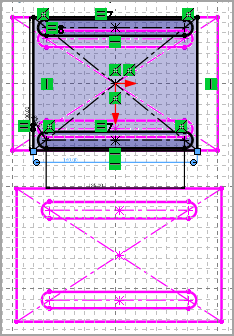
- 退出上下文编辑模式。
零件 3 使用更新的尺寸,派生草图保持定义。